Как восстановить страницу во ВКонтакте без пароля, телефона и почты
Главная
Как восстановить аккаунт во ВКонтакте: подробная инструкция
8 мин на чтение
04.03.2022
Если вы случайно забыли пароль от ВКонтакте, потеряли доступ к контактным данным или вашу страницу взломали злоумышленники ― не стоит отчаиваться, аккаунт можно вернуть. Метод и время восстановления будет зависеть от ситуации и может занять от 2 минут до 2 суток.
Как восстановить доступ, если забыли пароль
Как вернуть аккаунт, если нет доступа к телефону и почте
Как избежать проблем в будущем и защитить свой профиль
Ответы на часто задаваемые вопросы
Как восстановить доступ к странице во ВКонтакте, если забыли пароль
Если у вас есть доступ к Email или номеру телефона, который указан в настройках страницы, то восстановление доступа займет лишь пару минут. Если доступов к контактным данным нет, то переходите к инструкции в следующем разделе.
На странице авторизации во ВКонтакте нажмите «Забыли пароль?» или «Забыли пароль или не можете войти?». Введите Email или номер телефона из анкеты. Далее напишите фамилию, которая указана в профиле.
Обратите внимание, что буквы «е» и «ё» в фамилии соцсеть трактует как разные буквы. Если в профиле указано две фамилии, например, мужа и девичья, то в поле ввода необходимо прописать первую по счету. Например, Елена Иванова (Степанова), в поле нужно написать Иванова.
Далее ВКонтакте найдет вашу страницу. Подтвердите, что это она. Для этого нажмите на кнопку «Это не моя страница», вас перекинет на первый шаг, где снова потребуется ввести электронный адрес или телефон.
- Если вы ввели Email, то после подтверждения страницы, вам придет письмо со ссылкой для восстановления доступа. Перейдите по ней, задайте новый пароль и войдите в ваш профиль.
- Если вы указали телефон, то придет смс с кодом, введите его в специальное поле и задайте новый пароль.
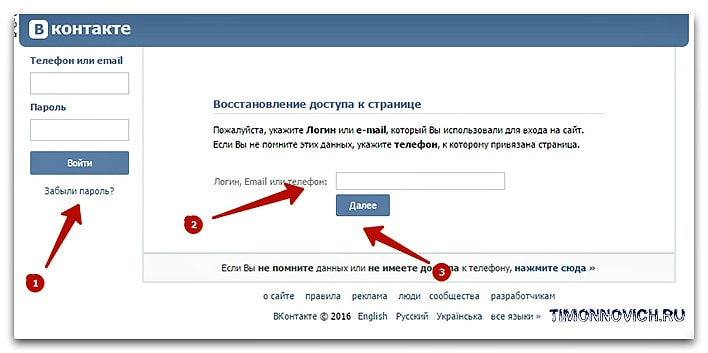
Как вернуть аккаунт, если нет доступа к телефону и почте
Этот метод восстановления является более сложным и долгим. Актуален, если вы забыли, какие контактные данные указали в анкете или у вас нет к ним доступа. Например, потому что был указан старый Email/номер или к вашей странице получили доступ злоумышленники, изменив контактные данные.
Для восстановления доступа будьте готовы сделать фотографию на фоне заявки и прислать подтверждающие документы. Это необходимо, чтобы модерация сравнила фото, ФИО и дату рождения из документа с вашими данными в профиле.
Если во ВКонтакте указаны фамилия и имя не как в документе, модерация все равно может вернуть вам доступ, но в этом случае страница не должна быть пустой, то есть в ней как минимум должны быть ваши фотографии.
Перейдите к специальной форме, либо на стартовой странице ВКонтакте нажмите «Забыли пароль?», далее ― «Я не помню эти данные или они недоступны».
В поле для ввода пропишите адрес страницы. Если вы не помните его, нажмите «Я не могу вспомнить адрес страницы» и в поиске вручную найдите ее. После напротив нажмите «Это моя страница».
Укажите данные, которые можете вспомнить: старый пароль от страницы, номер телефона и Email, которые были ранее указаны в анкете. Если что-то не помните, поле можно оставить пустым.
В поле «Доступный номер телефона» укажите тот, к которому сейчас у вас есть доступ (чтобы получить смс и привязать к странице). К данному телефону не должна быть привязана другая страница во ВКонтакте. После заполнения полей нажмите «Подать заявку».
Далее нужно сделать фото (можно селфи) на фоне страницы с заявкой ― то есть рядом с монитором, на котором видна заявка. Чтобы все прошло успешно, фотография должна быть хорошего качества, а на вас не должно быть солнцезащитных очков и других предметов, которые усложняют идентификацию (головные уборы; волосы, закрывающие лицо и т. п.).
п.).
Далее прикрепите фото (цветное, не черно-белое) с документом, удостоверяющим вашу личность. В документе должны быть четко видны фотография, фамилия и имя, дата рождения. Остальные данные можно затереть или закрыть рукой при фото.
Укажите в комментарии подробности, которые помогут модерации ВКонтакте понять причины потери доступа к странице. Можно пропустить этот шаг и оставить поле пустым.
Последним шагом нужно подтвердить телефон, который ранее вы указали как доступный (3 пункт). На номер поступит смс с кодом или звонок. В последнем случае кодом будут последние 4 цифры входящего номера телефона.
После подтверждения номера, заявка на восстановление доступа будет принята. Рассматривается в среднем до 48 часов. Ответ по заявке придет в смс.
Как избежать проблем в будущем и защитить свой профиль
Чтобы избежать проблем с восстановлением доступа к странице и обезопасить ее от мошенников, важно придерживаться нескольких простых рекомендаций.
Проверяйте актуальность данных
Следите за тем, чтобы контактные данные в профиле (почта, телефон) всегда были актуальны. Имея к ним доступ, вы всегда сможете восстановить пароль за пару минут. Также старайтесь указывать настоящее имя и фамилию, добавить несколько фотографий, где хорошо видно ваше лицо. Это увеличит шанс возврата профиля, если восстанавливать доступ придется все же через модераторов ВКонтакте.
Подключите двухфакторную аутентификацию
Чтобы уберечь свой профиль от рук злоумышленников, надежнее всего сделать подтверждение входа. Подключив защиту, каждый раз при входе в аккаунт с нового устройства (даже при правильно введенном логине и пароле), будет выслан код на номер телефона. Только после правильно введенного кода, пользователь сможет войти в профиль.
Чтобы подключить двухфакторную аутентификацию, перейдите в настройки профиля, выберите раздел «Безопасность» и нажмите «Подключить» в подтверждении входа. При включении защиты особенно важно выполнить первый пункт ― добавить актуальные контакты, фото и указать реальные ФИО, иначе даже через модераторов восстановить страницу не удастся.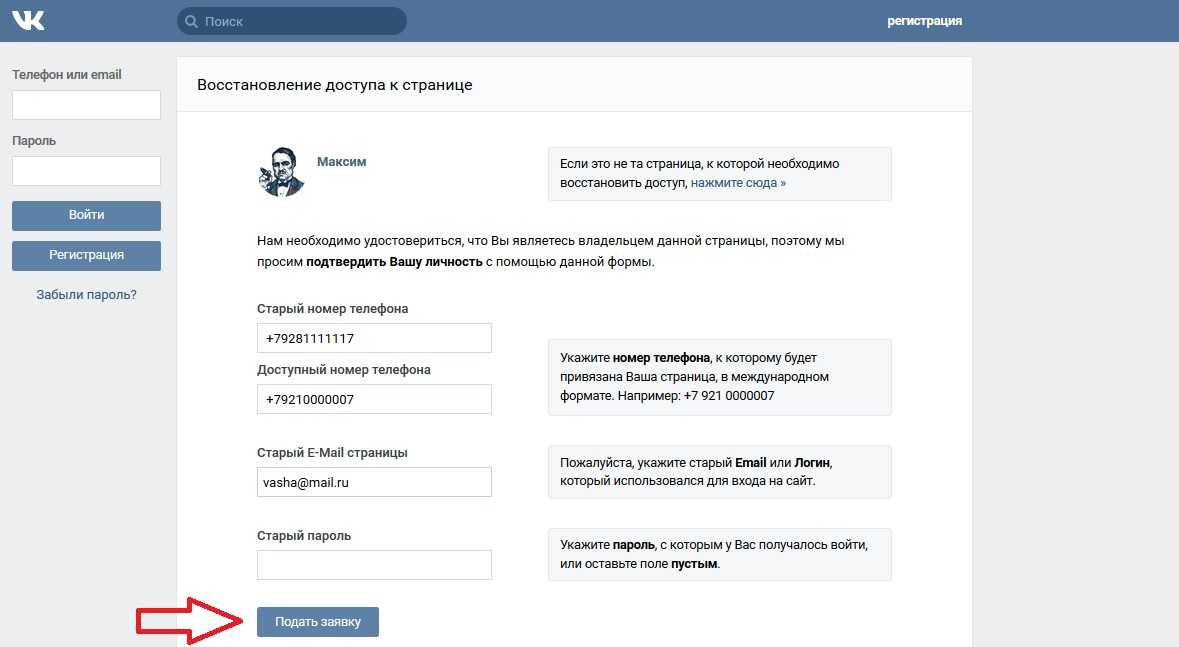
Не используйте сторонние сервисы
Для расширения возможностей соцсети, многие пользователи прибегают к различным расширениям. Например, чтобы накрутить друзей/подписчиков или лайки/комментарии, скачать музыку или изменить внешний вид страницы. Из-за таких программ ВКонтакте может временно заблокировать ваш профиль, а мошенники завладеть профилем.
Ответы на часто задаваемые вопросы
ВКонтакте уверяет, что если у вас подключена двухфакторная аутентификация, то вернуть доступ можно с помощью друзей. Мы опросили наших знакомых и коллег, к сожалению, на практике не встретили ни одного человека, у которого эта функция была бы доступна.
Чтобы проверить, есть ли она у вас, на странице авторизации во ВКонтакте нажмите «Забыли пароль?», введите номер телефона, привязанный к странице, и укажите фамилию. Далее ВКонтакте должен предложить выбрать 5 друзей, в качестве доверенных лиц. Им придут коды из 6 символов, которые вы должны ввести в специальное поле.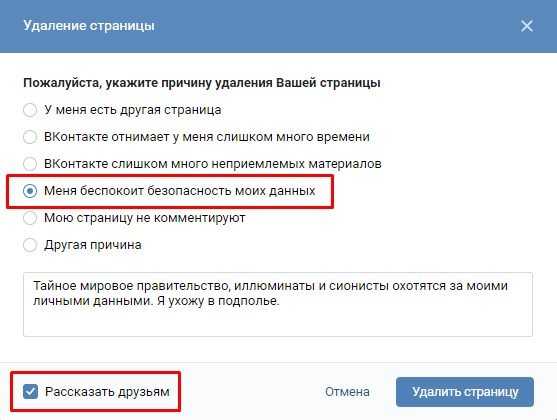
Если вы удалили страницу более 210 дней назад (это 7 месяцев), то восстановить профиль уже невозможно. Помочь в этом не сможет даже модерация ВКонтакте.
Если прошло менее 7 месяцев, то просто введите логин и пароль от аккаунта в компьютерной или мобильной версии ВКонтакте (в приложении недоступно), таким образом, аккаунт будет восстановлен. Если вы забыли пароль, воспользуйтесь первым методом, если нет доступа к телефону или почте, воспользуйтесь вторым методом восстановления.
Перейдите в раздел «Помощь» и нажмите «Задать вопрос». Время ожидания ответа всегда разное, зависит от загрузки операторов тех.поддержки, в среднем 10-14 часов. Ответ модератора отобразится также в разделе «Помощь» ― «Мои вопросы».
Практичные лайфхаки для работы и важные новости в рассылке
Нажимая на кнопку, вы даете согласие на обработку персональных данных.
Полезное в SMM
Подписывайся сейчас и получи бенчмарки (эталонные показатели) по Инстаграм и ВКонтакте
Популярные статьи
#вконтакте Monday, April 22
Как запустить рассылку сообщений во Вконтакте
Выбрать сервис и настроить рассылку сообщений во Вконтакте только часть задачи.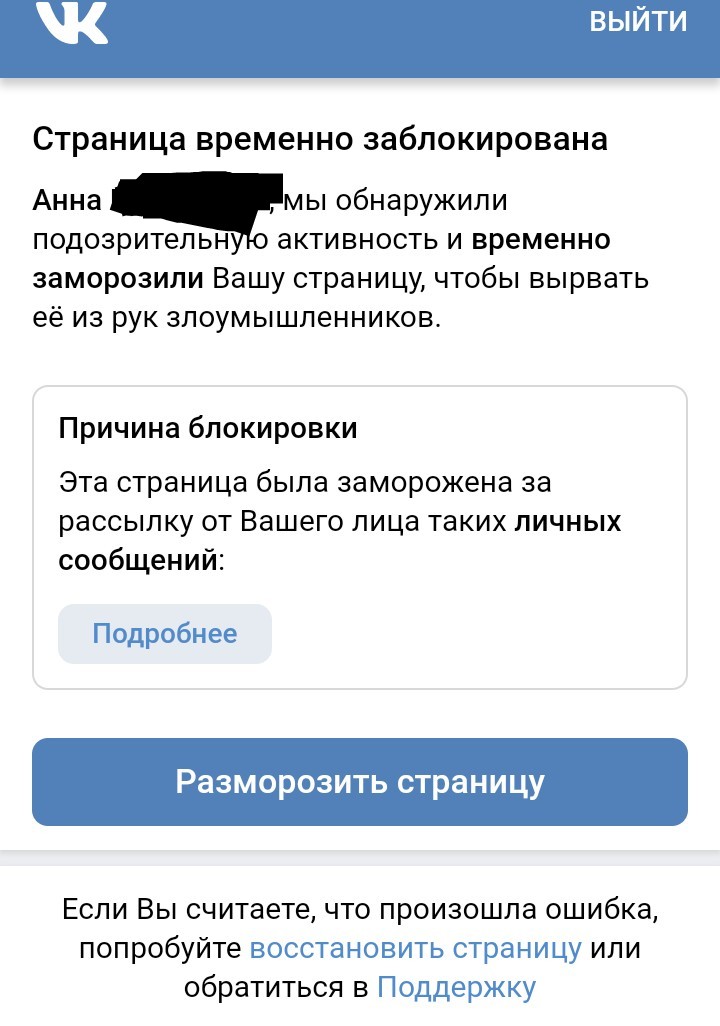 Важную роль играет контент в сообщении, поэтому расписали, как составить продающую цепочку и привели наглядные примеры.
Важную роль играет контент в сообщении, поэтому расписали, как составить продающую цепочку и привели наглядные примеры.
#вконтакте Wednesday, August 28
Как настроить и запустить таргетированную рекламу во Вконтакте
Как настроить и запустить таргетированную рекламу во ВКонтакте самостоятельно: пошаговое руководство и полезные советы.
≈ 8 мин на чтение Thursday, April 1
Как создать сайт из сообщества ВКонтакте
Пошаговая инструкция, как подготовить сообщество ВКонтакте и как сделать из него одностраничный сайт.
≈ 12 мин на чтение Tuesday, March 15
Статистика сообщества во Вконтакте: где смотреть, как анализировать в 2022
Как посмотреть статистику сообществ во ВКонтакте, какие данные можно подтянуть и что означает каждая метрика.
Маркетинговые продукты LiveDune — 7 дней бесплатно
Наши продукты помогают оптимизировать работу в соцсетях и улучшать аккаунты с помощью глубокой аналитики
Анализ своих и чужих аккаунтов по 50+ метрикам в 6 соцсетях.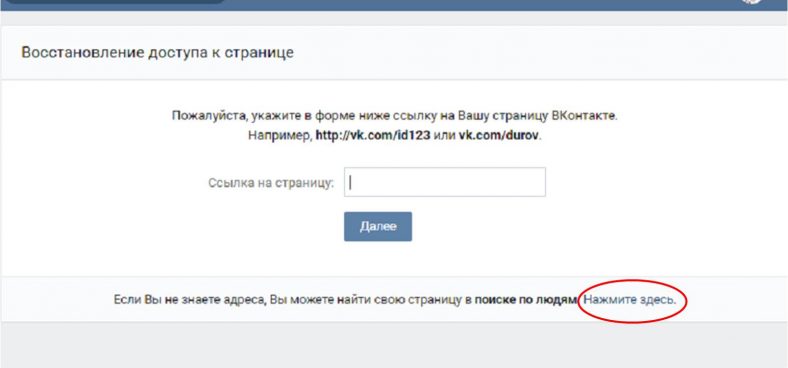
Статистика аккаунтов
Оптимизация обработки сообщений: операторы, статистика, теги и др.
Директ Инстаграм
Автоматические отчеты по 6 соцсетям. Выгрузка в PDF, Excel, Google Slides.
Отчеты
Контроль за прогрессом выполнения KPI для аккаунтов Инстаграм.
Аудит Инстаграм аккаунтов с понятными выводами и советами.
Экспресс-аудит
Поможем отобрать «чистых» блогеров для эффективного сотрудничества.
Проверка блогеров
Помогите другу или члену семьи как контакт для восстановления учетной записи
Будучи контактом для восстановления, вы можете помочь близкому другу или члену семьи восстановить доступ к учетной записи, если она будет заблокирована. Узнайте, что делать, если понадобится ваша помощь, и как принять или отклонить запрос.
Возможности контакта для восстановления
Будучи контактом для восстановления, вы можете помочь близкому другу или члену семьи восстановить доступ к учетной записи, если тот забудет свой пароль для идентификатора Apple ID или учетная запись будет заблокирована.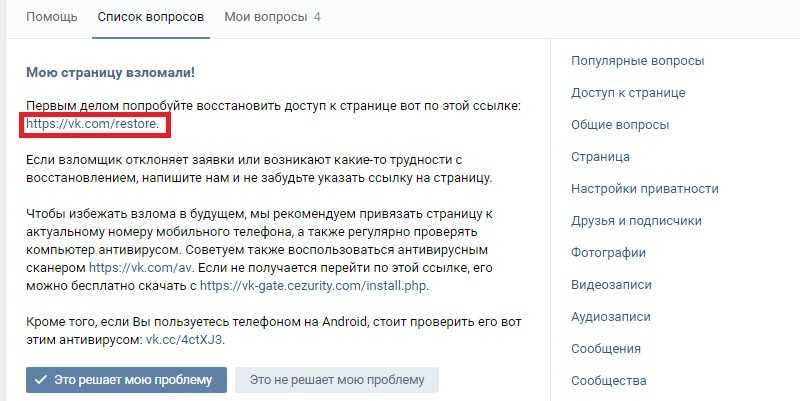 В этом случае он сможет обратиться к вам по телефону или лично с простыми инструкциями о том, как сгенерировать и передать ему шестизначный код для восстановления. Этот код вместе с прочей информацией, которая будет проверяться, позволит сбросить пароль и восстановить доступ к учетной записи и данным.
В этом случае он сможет обратиться к вам по телефону или лично с простыми инструкциями о том, как сгенерировать и передать ему шестизначный код для восстановления. Этот код вместе с прочей информацией, которая будет проверяться, позволит сбросить пароль и восстановить доступ к учетной записи и данным.
Как стать контактом для восстановления учетной записи
Чтобы стать контактом для восстановления учетной записи, сначала нужно получить приглашение от друга или члена семьи. Когда вам отправят приглашение, в приложении «Сообщения» на вашем устройстве появится оповещение. Если вы входите в группу семейного доступа, вас автоматически добавят в контакты для восстановления. В противном случае вам предложат принять или отклонить запрос.
Вы можете в любой момент удалить себя из контактов для восстановления в меню «Настройки» своего устройства.
Важно запомнить следующее
Будучи чьим-либо контактом для восстановления учетной записи, вы не будете иметь доступ к самой учетной записи, а сможете только предоставлять код по запросу. Сообщать код следует только самому другу или члену семьи. Если кто-то другой обратится к вам и запросит код, не предоставляйте его.
Сообщать код следует только самому другу или члену семьи. Если кто-то другой обратится к вам и запросит код, не предоставляйте его.
Требования к контакту для восстановления
- На вашем устройстве должна быть установлена iOS 15, iPadOS 15, macOS Monterey или более поздняя версия.
- Вы должны быть старше 13 лет.
- Для вашего идентификатора Apple ID должна быть включена двухфакторная аутентификация.
- На вашем устройстве должен быть настроен пароль доступа.
Как помочь контакту восстановить доступ к учетной записи
Если учетная запись вашего друга или члена семьи заблокирована, сначала ему нужно подтвердить некоторую информацию из своей учетной записи Apple ID. Затем он свяжется с вами по телефону или лично. Вы можете выполнить приведенные ниже действия, чтобы сгенерировать и передать ему код восстановления, который он введет на своем устройстве.
На iPhone, iPad или iPod touch с iOS 15 либо iPadOS 15 или более поздней версии
- Перейдите в меню «Настройки» и нажмите на свое имя.

- Нажмите «Пароль и безопасность» > «Восстановление учетной записи».
- Нажмите на имя вашего контакта.
- Нажмите «Получить код восстановления».
- Когда друг будет готов, продиктуйте ему код восстановления. После того как тот введет код на своем устройстве, он сможет сбросить пароль и восстановить доступ.
На компьютере Mac с macOS Monterey или более поздней версии
- Выберите меню Apple > «Системные настройки» и нажмите свое имя (или идентификатор Apple ID).
- Нажмите «Пароль и безопасность».
- Нажмите кнопку «Управлять» в разделе «Восстановление учетной записи».
- В разделе «Восстановление учетной записи» найдите имя контакта и нажмите «Подробнее».
- Нажмите «Получить код восстановления».
- Когда друг будет готов, продиктуйте ему код восстановления. После того как тот введет код на своем устройстве, он сможет сбросить пароль и восстановить доступ.
Как удалить себя из контактов для восстановления
Если вы не хотите быть чьим-либо поверенным для восстановления доступа, выполните приведенные ниже действия на iPhone, iPad, iPod touch или компьютере Mac.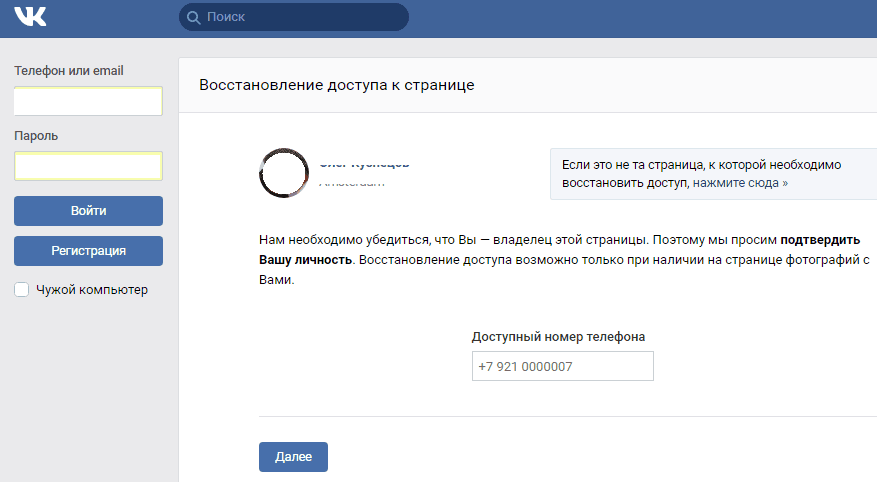
На iPhone, iPad или iPod touch с iOS 15 либо iPadOS 15 или более поздней версии
- Перейдите в меню «Настройки» и нажмите на свое имя.
- Нажмите «Пароль и безопасность», а затем — «Восстановление учетной записи».
- В разделе «Восстановление учетной записи» нажмите на имя пользователя.
- Нажмите «Удалить контакт».
Контакт получит сообщение о том, что вы больше не являетесь его контактом для восстановления учетной записи.
На компьютере Mac с macOS Monterey или более поздней версии
- Выберите меню Apple > «Системные настройки» и нажмите свое имя (или идентификатор Apple ID).
- Нажмите «Пароль и безопасность».
- Нажмите кнопку «Управлять» в разделе «Восстановление учетной записи».
- В разделе «Восстановление учетной записи» найдите имя контакта и нажмите «Подробнее».
- Нажмите «Удалить контакт».
Контакт получит сообщение о том, что вы больше не являетесь его контактом для восстановления учетной записи.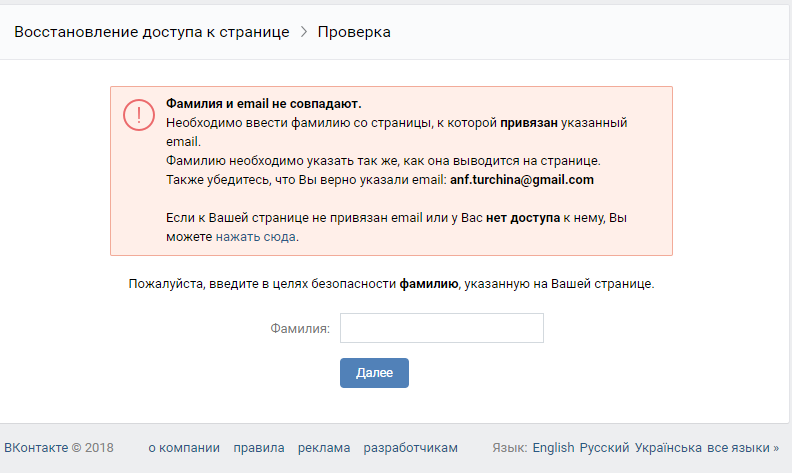
Дата публикации:
Как восстановить контакты Google, если они удалены или потеряны
- Миниинструмент
- Центр новостей MiniTool
- Как восстановить контакты Google, если они удалены или потеряны
Алиса | Подписаться | Последнее обновление
Если вы по ошибке удалили некоторые контакты в своей учетной записи Google, вы можете легко восстановить их. В этом посте рассказывается, как восстановить контакты Google и как сделать резервную копию контактов Google. К вашему сведению, если вам нужно восстановить удаленные/потерянные файлы, фотографии, видео и т. д., вы можете использовать MiniTool Power Data Recovery.
Вы можете восстановить контакты Google, если по ошибке удалили некоторые контакты. Контакты Google можно восстановить, если они будут удалены в течение 30 дней из вашей учетной записи Google.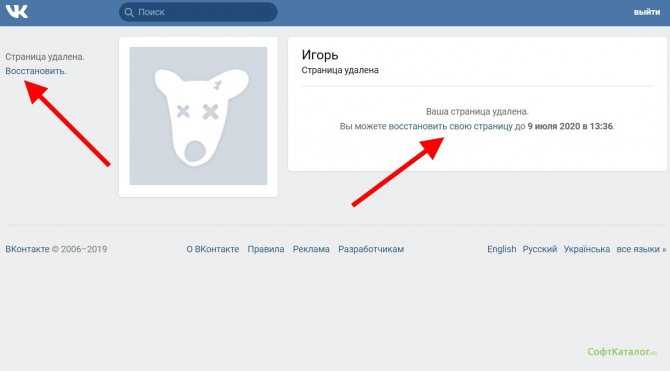 Вы можете проверить, как восстановить контакты из Google ниже.
Вы можете проверить, как восстановить контакты из Google ниже.
Загрузка приложения Gmail для Android, iOS, ПК, Mac
В этом руководстве по загрузке Gmail вы узнаете, как загрузить приложение Gmail на Android, iOS, ПК с Windows 10/11 или Mac.
Подробнее
Шаг 1. Откройте веб-сайт контактов Google в браузере Chrome.
Шаг 2. Щелкните значок настроек в виде шестеренки в правом верхнем углу страницы контактов Google. Выберите Отменить изменения .
Шаг 3. Во всплывающем окне вы можете выбрать период восстановления из списка. Google позволяет вернуть список контактов в любое состояние за последние 30 дней. Вы можете выбрать период перед удалением контактов. Например, если вы удаляете контакт 2 дня назад, вам следует выбрать период не менее 3 дней назад. Вы можете нажать Custom , чтобы выбрать пользовательский период, но он ограничивается последними 30 днями.
Шаг 4. После того, как вы выберете период, вы можете просто нажать Отменить , чтобы восстановить контакты Google.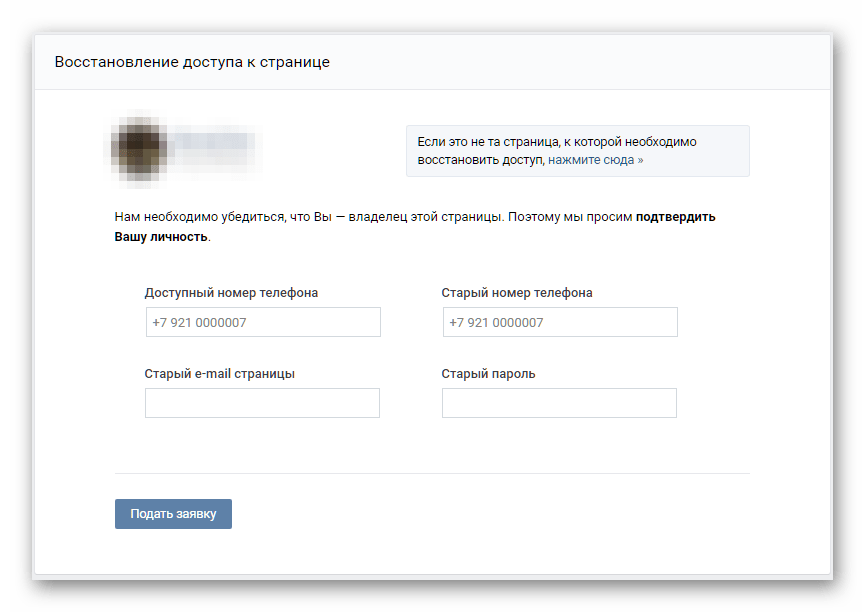
Однако Google не позволяет восстанавливать контакты Google, которые вы удаляли более 30 дней. Поэтому рекомендуется экспортировать резервную копию ваших текущих контактов, чтобы не потерять контакты.
Шаг 1. Откройте страницу контактов Google и войдите в свою учетную запись Google.
Шаг 2. Выберите контакты, резервную копию которых хотите создать, и нажмите Параметр Экспорт на левой панели.
Шаг 3. Затем вы можете выбрать формат файла, например Google CSV, для сохранения резервной копии контактов Google. Вы можете выбрать формат Google CSV, который можно легко импортировать в другую учетную запись Google.
Шаг 4. Затем нажмите кнопку Экспорт , введите имя файла и выберите место для сохранения файла резервной копии ваших текущих контактов Google.
Если вы когда-либо делали резервную копию своих контактов Google, вы можете восстановить контакты Google из файла резервной копии. Узнайте, как импортировать контакты Google из резервной копии ниже.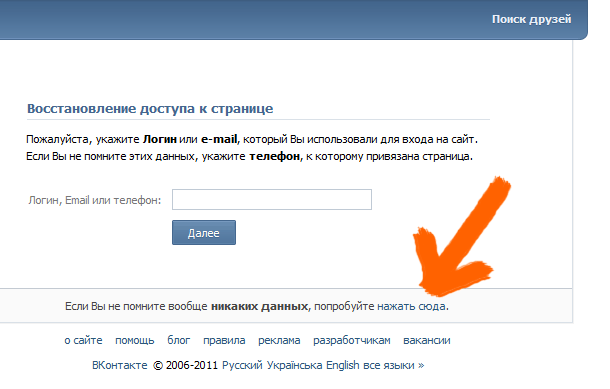
Шаг 1. Войдите в свою учетную запись Google и перейдите на страницу контактов Google.
Шаг 2. Нажмите Импорт в левом столбце и нажмите Выбрать файл , чтобы выбрать файл резервной копии CSV или vCard с вашего компьютера. Выберите файл и нажмите «Открыть», чтобы загрузить его.
Шаг 3. Нажмите Импорт , чтобы импортировать контакты из резервной копии в список контактов Google.
Бонус: Как восстановить удаленные/потерянные файлы с носителя
Если вы хотите восстановить удаленные или потерянные файлы с вашего устройства хранения, вам следует использовать программное обеспечение для восстановления данных. MiniTool Power Data Recovery может помочь вам восстановить любые удаленные/потерянные файлы с компьютера, внешнего жесткого диска, SSD, USB, SD-карты и т. д. Поддерживаются различные ситуации потери данных.
Вы можете просто подключить свое устройство к компьютеру с Windows и выбрать устройство для сканирования.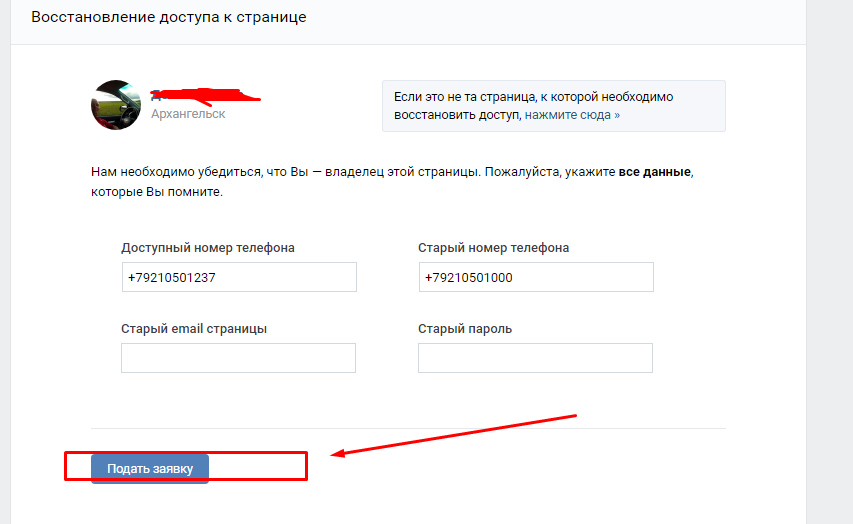 После того, как программное обеспечение завершит сканирование, вы можете проверить необходимые файлы и нажать «Сохранить», чтобы сохранить восстановленные файлы в новом месте.
После того, как программное обеспечение завершит сканирование, вы можете проверить необходимые файлы и нажать «Сохранить», чтобы сохранить восстановленные файлы в новом месте.
Если вы используете компьютер Mac, вам подойдет профессиональное программное обеспечение для восстановления данных Mac.
- Твиттер
- Линкедин
- Реддит
Об авторе
Комментарии пользователей:
Как восстановить контакты на iPhone
Когда вы покупаете по ссылкам на нашем сайте, мы можем получать партнерскую комиссию. Вот как это работает.
(Изображение предоставлено: Unsplash) Если вы случайно удалили некоторые контакты или потеряли некоторые данные во время обновления, важно знать, как восстановить контакты на iPhone. К счастью, Apple упрощает восстановление потерянных контактов и предлагает несколько различных способов сделать это.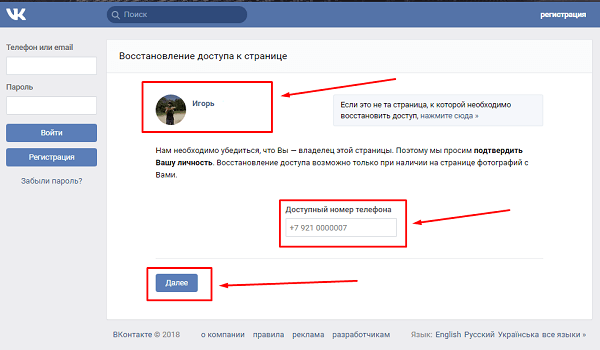
Знание того, как восстановить потерянные контакты на вашем iPhone, может избавить вас от огромной головной боли. Некоторые номера можно легко добавить обратно на телефон вручную. Но когда дело доходит до восстановления контактных данных знакомых или деловых контактов, этот процесс не так прост.
Хотя в этом руководстве вы узнаете о некоторых простых шагах по восстановлению контактов iPhone, в некоторых случаях требуется специальное программное обеспечение. В этом случае вам понадобится лучшее программное обеспечение для восстановления данных, чтобы восстановить ваши контакты, такое как iMyFone (откроется в новой вкладке), которое специально создано для восстановления удаленных контактов, фотографий, сообщений и многого другого на вашем iPhone.
Восстановление контактов на iPhone можно выполнить несколькими способами с помощью входа в iCloud. Прежде чем приступить к работе, рекомендуется создать резервную копию данных iPhone. В маловероятном случае, если что-то пойдет не так во время процесса восстановления контактов, это гарантирует, что вы легко сможете восстановить все на своем iPhone.
Резервное копирование вашего iPhone гарантирует, что все ваши фотографии, контакты и файлы хранятся в облаке и могут быть восстановлены через вашу учетную запись iCloud в любое время. Таким образом, если с вашим устройством что-то случится, включая повреждение, потерю или кражу, вы сможете снова получить доступ к этим элементам и восстановить их на своем новом устройстве через свою учетную запись iCloud.
Apple не предоставляет тонну памяти для бесплатной учетной записи iCloud. Однако, если вам нужно больше, чем бесплатные 5 ГБ, доступны варианты хранения iCloud премиум-класса (открывается в новой вкладке), от 50 ГБ за 0,9 доллара США.9 в месяц до 2 ТБ за 9,99 долларов в месяц.
Чтобы создать резервную копию вашего iPhone, войдите в настройки телефона с главного экрана. Коснитесь параметра iCloud и прокрутите до переключателя резервного копирования iCloud.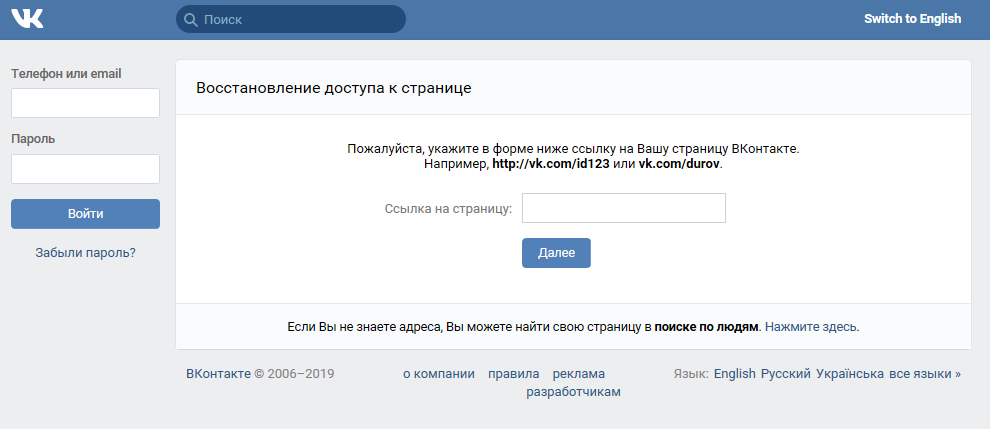 Нажмите на переключатель, чтобы он стал зеленым. Отныне ваш iPhone будет ежедневно автоматически создавать резервные копии ваших данных в хранилище iCloud.
Нажмите на переключатель, чтобы он стал зеленым. Отныне ваш iPhone будет ежедневно автоматически создавать резервные копии ваших данных в хранилище iCloud.
Прежде чем начать восстановление контактов, коснитесь параметра «Создать резервную копию сейчас». Теперь все данные (включая контакты), которые в данный момент находятся на вашем телефоне, будут сохранены в облаке. Если что-то пойдет не так, вы сможете легко восстановить свой телефон до его текущего состояния.
Шаг 1. Восстановите контакты прямо на вашем iPhone
Просто включите синхронизацию контактов в настройках iCloud на вашем iPhone, чтобы восстановить потерянные контактыЕсли ваш телефон уже был автоматически синхронизирован с вашей учетной записью iCloud, восстановление потерянных контактов прямо через ваш телефон очень просто. Сначала перейдите к значку настроек на главном экране вашего телефона.
Коснитесь iCloud и прокрутите вниз до переключателя «Контакты». Пометьте переключатель из зеленого в серое положение, чтобы отключить автоматическую синхронизацию.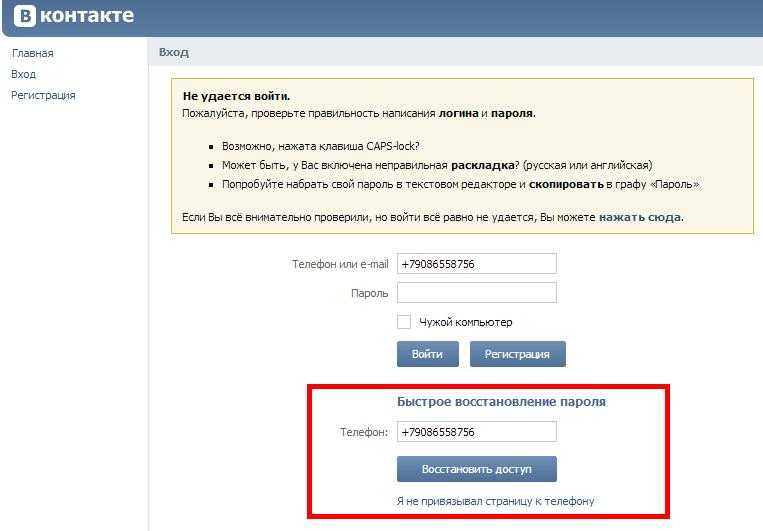 Появится сообщение с вопросом, что вы хотели бы сделать с контактами, которые ранее были синхронизированы с iCloud. Нажмите «Сохранить на моем iPhone».
Появится сообщение с вопросом, что вы хотели бы сделать с контактами, которые ранее были синхронизированы с iCloud. Нажмите «Сохранить на моем iPhone».
Теперь коснитесь переключателя «Контакты», чтобы он снова стал зеленым. Когда вас спросят, что делать с существующими локальными контактами, нажмите «Объединить». Это восстановит все потерянные контакты обратно на устройство из вашей учетной записи iCloud.
Шаг 2. Войдите в iCloud
Используйте функцию «Восстановить контакты» в настройках iCloud для восстановления потерянных контактов iPhoneЕсли вам нужно восстановить контакты, синхронизировав резервную копию iCloud с новым устройством, вы можете сделать это, войдя в ваша учетная запись iCloud. Этот метод полезен, если ваш телефон был утерян, а вы вошли в ту же учетную запись iCloud на новом устройстве.
Перейдите на страницу входа в iCloud в браузере. Введите свой Apple ID и пароль. После входа в систему нажмите «Настройки учетной записи» под приветственным сообщением.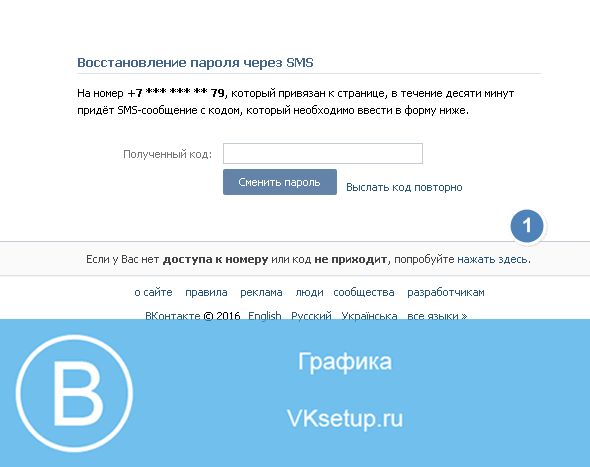 Прокрутите вниз до нижней части страницы и нажмите «Восстановить контакты» в списке параметров.
Прокрутите вниз до нижней части страницы и нажмите «Восстановить контакты» в списке параметров.
Появится всплывающее окно со списком архивов. Архив создается каждый раз, когда ваше устройство резервируется в iCloud. Выберите Архив под самой последней датой до того, как ваши контакты были удалены или потеряны с вашего iPhone. Нажмите кнопку Восстановить.
Восстановление контактов на вашем iPhone может занять несколько минут. Вы получите электронное письмо на адрес электронной почты Apple ID для подтверждения восстановления.
Шаг 3. Экспортируйте свои контакты из iCloud
Вы можете экспортировать файл vCard, содержащий записи контактов, через свою учетную запись iCloudЭтот метод полезен, если у вас новый iPhone и вы использовали для него новый Apple ID. Используя этот шаг, вы можете загрузить свои резервные копии контактов со своего старого Apple ID и загрузить их на свое устройство, прежде чем синхронизировать их с вашим новым Apple ID.
На главном экране iCloud выберите значок «Контакты» в списке параметров. Выберите все контакты в списке, используя Ctrl + A (или Command + A на Mac).
Выберите все контакты в списке, используя Ctrl + A (или Command + A на Mac).
Когда все контакты выбраны, щелкните колесо в нижнем левом углу экрана. Выберите параметр «Экспорт vCard». Файл vCard будет экспортирован в загрузку на вашем компьютере.
Вы можете отправить себе этот файл в виде вложения электронной почты на адрес электронной почты, зарегистрированный на вашем iPhone. Загрузите файл и нажмите на него на своем iPhone. Телефон отобразит список контактов из файла. Нажмите «Сохранить», и контакты будут добавлены в список контактов вашего iPhone.
Сводка
Если вы полностью потеряли свой iPhone или случайно удалили некоторые важные контакты, существует несколько способов получить записи контактов и восстановить их. В случае утери или кражи iPhone вы даже можете экспортировать контакты из iCloud и легко загрузить их на новое устройство.
Знание этих методов поиска дает душевное спокойствие, когда вы добавляете важные деловые контакты в свой телефон. Если у вас много контактов и вам нужно дополнительное хранилище для регулярного резервного копирования, ознакомьтесь с этим обзором облачного хранилища iCloud (откроется в новой вкладке), чтобы узнать, стоит ли вам ежемесячная подписка. Вы также можете ознакомиться с лучшими антивирусными опциями для iPhone (открывается в новой вкладке) для обеспечения безопасности данных вашего телефона.
Если у вас много контактов и вам нужно дополнительное хранилище для регулярного резервного копирования, ознакомьтесь с этим обзором облачного хранилища iCloud (откроется в новой вкладке), чтобы узнать, стоит ли вам ежемесячная подписка. Вы также можете ознакомиться с лучшими антивирусными опциями для iPhone (открывается в новой вкладке) для обеспечения безопасности данных вашего телефона.
Ежедневная порция ИТ-новостей, обзоров, функций и идей прямо на ваш почтовый ящик!
Свяжитесь со мной, чтобы сообщить о новостях и предложениях от других брендов Future. Получайте электронные письма от нас от имени наших надежных партнеров или спонсоров. Лорен имеет степень по маркетингу в Гриффит-колледже в Дублине и привносит в свои тексты более пяти лет опыта работы консультантом по маркетинговым услугам и руководителем отдела маркетинга. Эксперт в области SEO, копирайтинга, электронного маркетинга, аналитики и многого другого, Лорен работала в таких организациях, как Банк Ирландии, Ирландская фондовая биржа и Желтые страницы.
